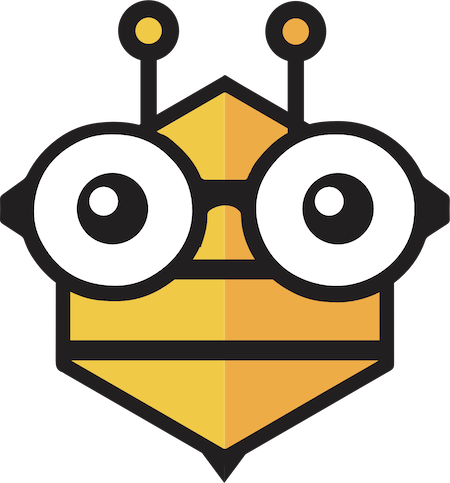Se hai collegato il tuo HDD esterno exFAT al mac, tramite la porta USB, ma vedi che questo non viene montato, prima di farti prendere dal panico ed urlare, segui questa guida!
Disclaimer: Non mi assumo alcuna responsabilità nel caso in cui la procedura, sia essa eseguita bene o male, possa causare la perdita dei dati.
Prima di tutto apri l’app “Utility disco” (presente in Applicazioni -> Utility). Se questa si apre senza problemi e se mostra in lista l’hard-disk hai 2 opzioni:
- Attendere (il tempo varia in base alla capienza dell’hard-disk e dello spazio utilizzato. Ad esempio il mio HDD da 1TB ci mette anche 30 minuti). Il mac sta eseguendo lo ScanDisk per correggere i settori danneggiati durante l’ultima espulsione non corretta del disco.
- Annullare lo ScanDisk e montare momentaneamente il disco in sola lettura. Come? Seguendo questi passaggi:
- Apri il terminale e digita:
- diskutil list (per vedere la lista completa dei volumi e delle partizioni)
Identifica il disco in questione -> nel mio caso:
/dev/disk2 (external, physical):
#: – TYPE – NAME – SIZE – IDENTIFIER
0: – GUID_partition_scheme – * – 1.0 TB – disk2
1: – EFI – EFI – 209.7 MB – disk2s1
2: – Microsoft Basic Data – Captain – 1000.0 GB – disk2s2 - digita: sudo fsck_exfat -d NOME_DISPOSITIVO -> nel mio caso: sudo fsck_exfat -d disk2s2
Premi invio e leggi il messaggio che ci restituisce.
Se il messaggio è questo: fsck_exfat: Can’t open /dev/rdisk2s2: Resource busy
hai la conferma che il mac sta eseguendo attualmente lo ScanDisk - digita: ps -ax | grep NOME_DISPOSITIVO -> nel mio caso: ps -ax | grep disk2
Output:
1488 ?? 0:30.82 /System/Library/Filesystems/exfat.fs/Contents/Resources/./fsck_exfat -y /dev/rdisk2s2
1532 ttys000 0:00.00 grep disk2 - adesso bisogna “killare” il processo di ScanDisk digitando: sudo kill ID -> nel mio caso: sudo kill 1488
- diskutil list (per vedere la lista completa dei volumi e delle partizioni)
- Apri il terminale e digita:
Fatto questo, comparirà un messaggio di allerta che ci avvisa che il disco è stato montato “forzatamente” e che non avendo riparato gli errori, sarà disponibile sono in modalità di lettura e ci invita a fare un backup per poi ripristinarlo o sostituirlo il prima possibile, in quanto non più “sicuro”.
Una volta recuperato il contenuto di nostro interesse, esegui l’espulsione dell’hard-disk.
Ricorda di far eseguire al sistema operativo tutta la procedura di riparazione errori alla prossima connessione del disco!
(*Crediti immagine di copertina: Foto di Markus Spiske su Unsplash)